Word中需要插入AI对象文件,该怎么插入呢?下面我们就来看看详细的教程。
一、插入ai文件
1、现在我们点击这个对象的按钮就可以下拉展开。
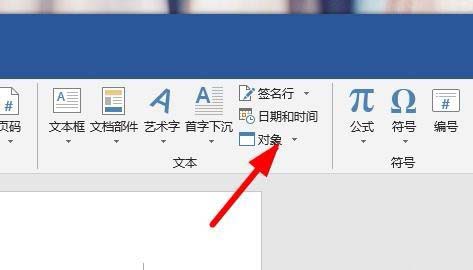
2、然后我们在下拉中点击对象按钮。
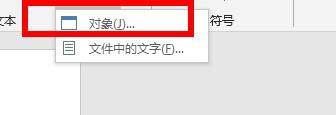
3、接下来哦我们就可以看到这样的一个设置框。
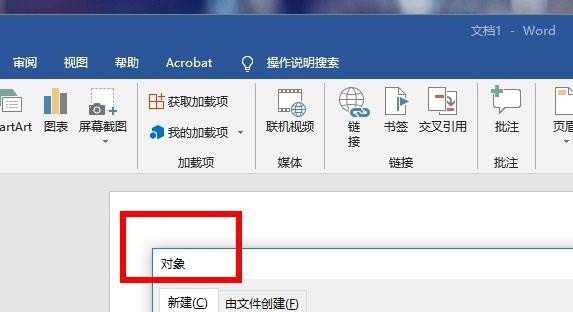
4、在这里我们点击AI对象文件选项。

word怎么制作矩阵图? word网格矩阵图的制作方法
word怎么制作矩阵图?word中想要制作一个矩阵结构图,该怎么制作网格效果的矩阵图呢?下面我们就来看看word网格矩阵图的制作方法,需要的朋友可以参考下
5、好了后我们还可以在这里查看说明。
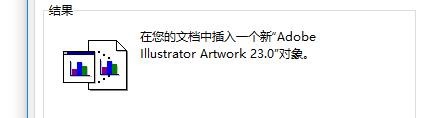
6、然后我们点击确定按钮就可以成功插入AI文件。
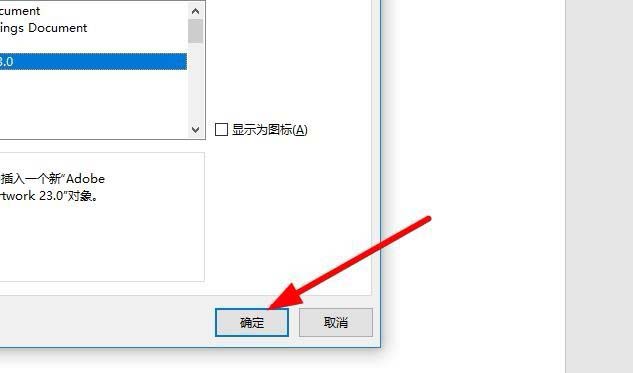
二、插入ai矢量图形
1、打开Microsoft Word软件,依次点击菜单栏中插入>图片,在弹出的对话框中选择上一步保存的emf文件。
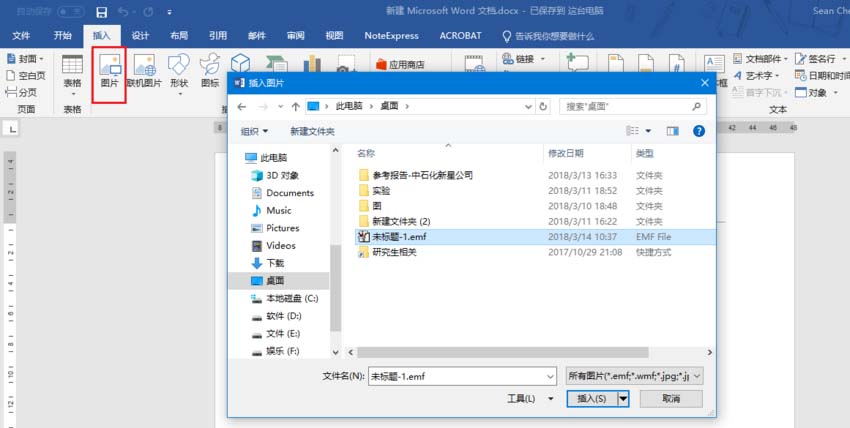
2、插入图片后调整好位置大小即可,可以看到矢量图形已经成功的置入word中,随意放大时图形细节也可以保留。
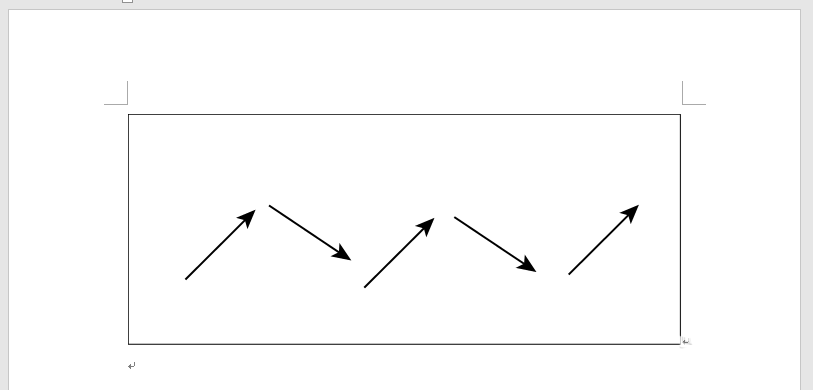
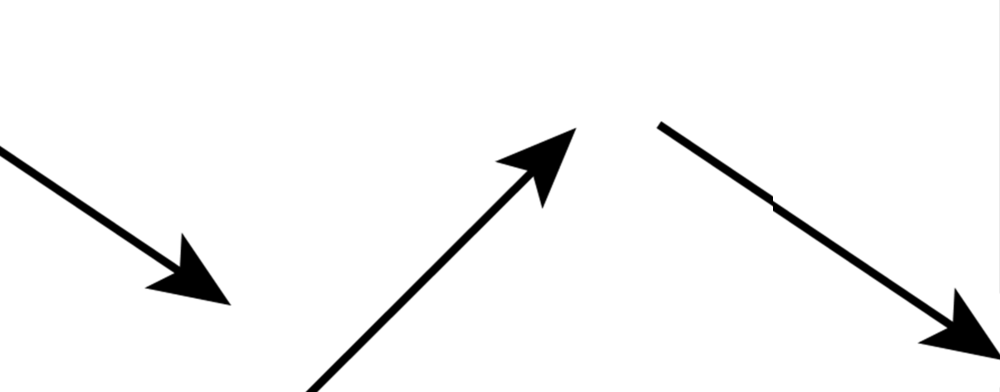
以上就是word插入ai文件的教程,希望大家喜欢,请继续关注脚本之家。
相关推荐:
word怎么设置大气梦幻的封面图?
word怎么设置大气梦幻的封面图?word中设计封面图很简单,今天我们就来看看使用word设计一款梦幻科技感的封面图的教程,需要的朋友可以参考下





